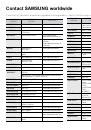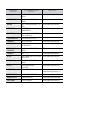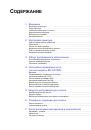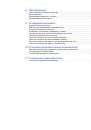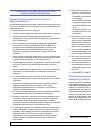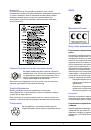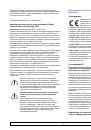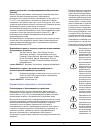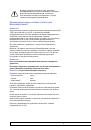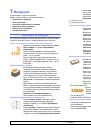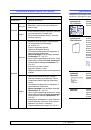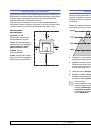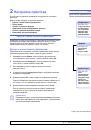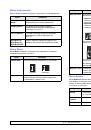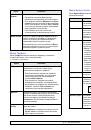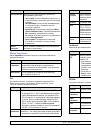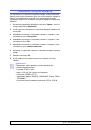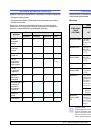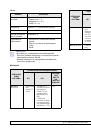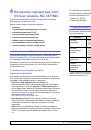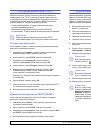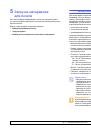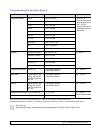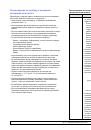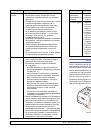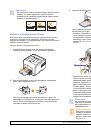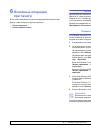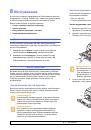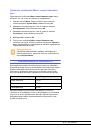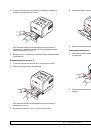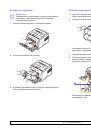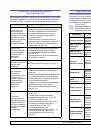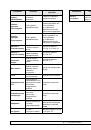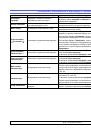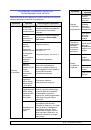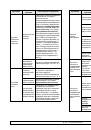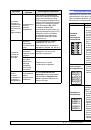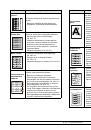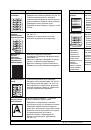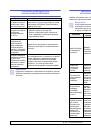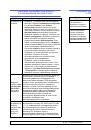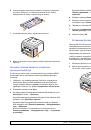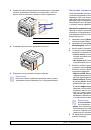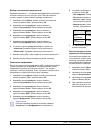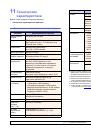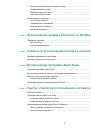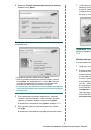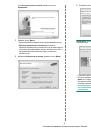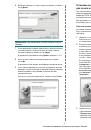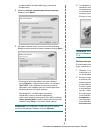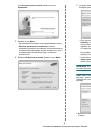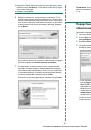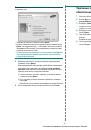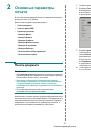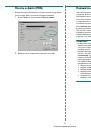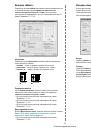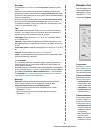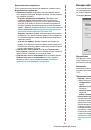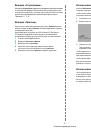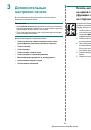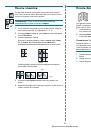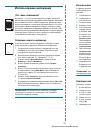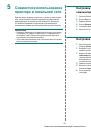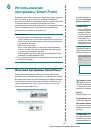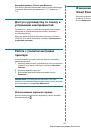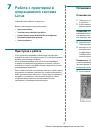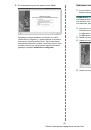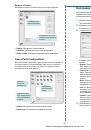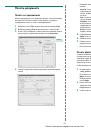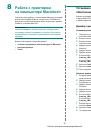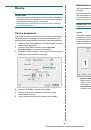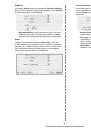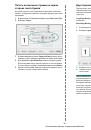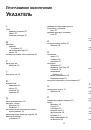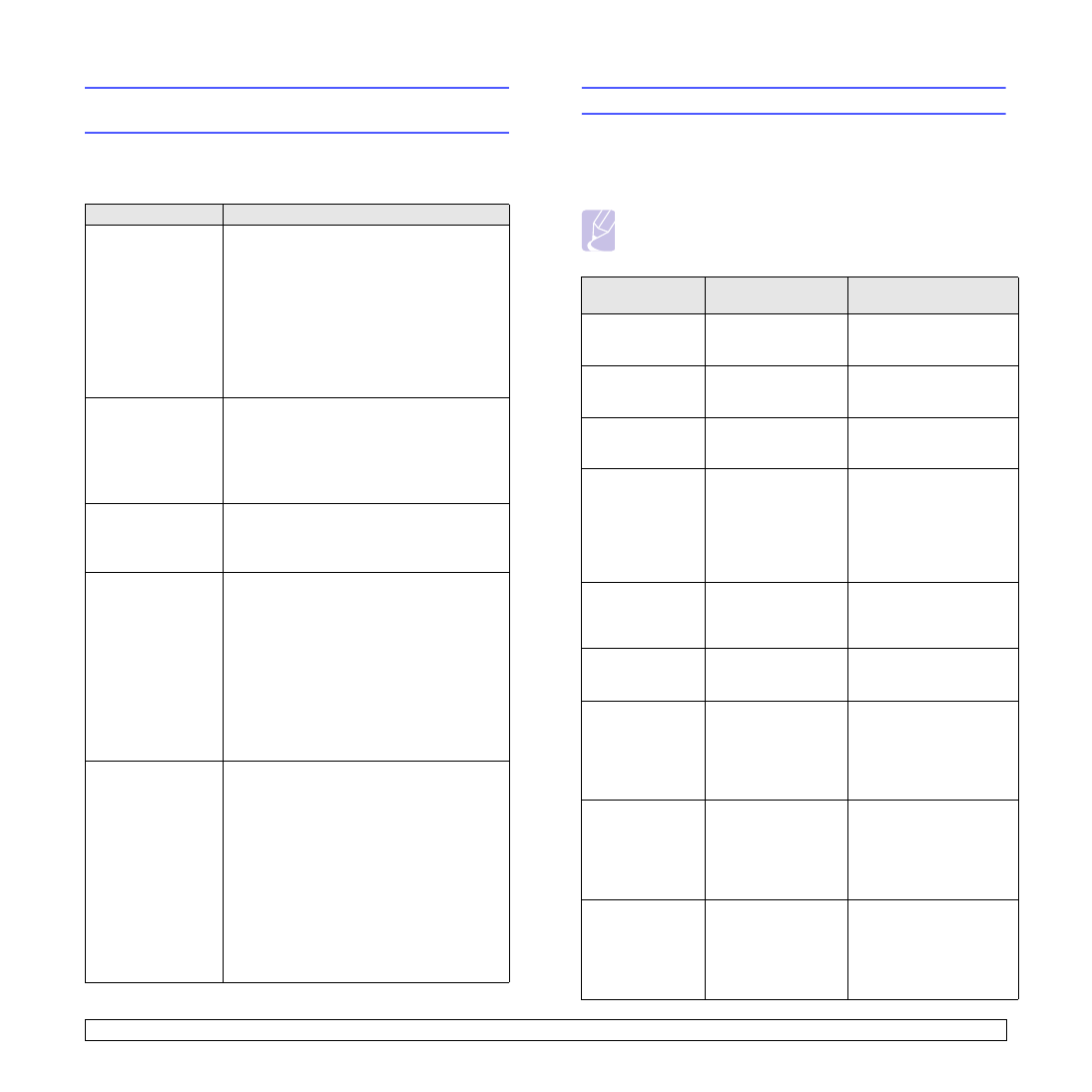
9.6
<
Устранение
неполадок
>
Действия
при
возникновении
неисправностей
При
неправильной
работе
принтера
руководствуйтесь
следующим
перечнем
операций
.
Если
при
выполнении
какой
-
либо
операции
возникает
ошибка
,
следуйте
соответствующим
рекомендациям
.
Операция
Рекомендуемые
действия
Убедитесь
,
что
находящийся
на
панели
управления
индикатор
Состояние
светится
зеленым
цветом
,
а на
дисплее
отображается
сообщение
Готов
.
•
Если
индикатор
Состояние
не
горит
,
проверьте
подключение
шнура
питания
.
Проверьте
исправность
выключателя
.
Проверьте
исправность
источника
питания
,
подключив
шнур
питания
к другой
розетке
.
•
Если
индикатор
Состояние
светится
красным
цветом
,
проверьте
,
отобража
-
ется
ли
на
дисплее
соответствующее
сообщение
.
См
Напечатайте
тестовую
страницу
,
чтобы
проверить
подачу
бумаги
в принтер
.
См
•
Если
тестовая
страница
не
печатается
,
проверьте
наличие
бумаги
в
лотке
.
•
При
возникновении
замятия
бумаги
см
•
При
появлении
на
дисплее
сообщения
об ошибке
см
Убедитесь
,
что
тестовая
страница
распечатана
правильно
.
При
низком
качестве
печати
см
Распечатайте
документ
из
приложения
,
чтобы
убедиться
,
что
принтер
подключен
к
компьютеру
и
обмен
данными
происходит
корректно
.
•
Если
страница
не
печатается
,
проверьте
подключение
кабелей
к
компьютеру
и
принтеру
.
•
Просмотрите
очередь
печати
и
проверьте
состояние
диспетчера
очереди
печати
,
чтобы
убедиться
,
что
работа
принтера
не была
приостановлена
.
•
Убедитесь
,
что
используется
надлежащий
драйвер
принтера
и
порт
связи
.
Если печать
страницы
прерывается
,
см
Если
после
выполнения
этих
действий
проблемы
в
работе
принтера
не
будут
устранены
,
прочтите
следующие
разделы
руководства
.
• «
• «
• «
• «
• «
• «
Значение
сообщений
на
дисплее
В
окне
программы
Smart Panel
и
на
панели
управления
появляются
сообщения
,
которые
содержат
информацию
о
состоянии
принтера
или
о
возникших
ошибках
.
В
следующей
таблице
описываются
значения
сообщений
и
способы
устранения
соответствующих
проблем
.
Сообщения
и
их
описания
приведены
в
алфавитном
порядке
.
Примечание
При
обращении
в
службу
технической
поддержки
предоставьте
представителю
службы
информацию
,
содержащуюся
в
сообщении
.
Сообщение
Значение
Рекомендуемые
действия
Крышка
открыта
Передняя
или
задняя
крышка
закрыты
неплотно
.
Закройте
крышку
до щелчка
.
Зам
. 2-
ст
.
печ
. 0
Проверьте
внутри
При
печати
произошло
замятие бумаги
.
Устраните
замятие
.
См
. ñòð. 9.4.
Зам
. 2-
ст
.
печ
. 1
Откр
/
зак
.
крышку
При
печати
произошло
замятие бумаги
.
Устраните
замятие
.
См
. ñòð. 9.5.
Фьюзер
:
крышка
открыта
Не
полностью
закрыта
крышка
термофиксатора
.
Откройте
заднюю
крышку
и
закройте
крышку
термофиксатора
до щелчка
.
Расположение
крышки
термофиксатора
см
. ñòð. 9.4.
Конфликт
IP
Назначенный
сетевой
IP-
адрес
уже
используется
кем
-
то
другим
.
Проверьте
IP-
адрес
и
измените
его
при
необходимости
.
См
. ñòð. 4.2.
Загрузите
вручн
.
Нажм
.
Остановить
Многоцелевой
лоток
в
режиме
ручной
подачи
пуст
.
Загрузите
лист
материала
для
печати
и
нажмите
кнопку
Стоп
.
Недост
.
нагрев
Перезагрузите
Сбой
в
работе
термофиксатора
.
Отключите
шнур
питания
и
вновь
подключите
его
.
Если проблема
не устраняется
,
обратитесь
в
службу
технической
поддержки
.
Ошибка
синх
.
Перезагрузите
Ошибка
в
блоке
LSU (Laser Scanning
Unit —
модуль
сканирующего
лазера
).
Отключите
шнур
пита
-
ния
и
подключите
его
снова
.
Если
проблема
не
устраняется
,
обратитесь
в
службу
технической
поддержки
.
Ошибка
привода
Перезагрузите
Ошибка
в
блоке
LSU (Laser Scanning
Unit —
модуль
сканирующего
лазера
).
Отключите
шнур
пита
-
ния
и
подключите
его
снова
.
Если
проблема
не
устраняется
,
обратитесь
в
службу технической
поддержки
.